Dobře navržená pracovní nabídka může být rozhodující pro získání nejlepších talentů. V tomto tutoriálu se naučíš, jak vytvořit atraktivní Job-Banner pro Sociální Média, zejména pro Instagram, v programu Photoshop. Poměr stran 4:5 je ideální pro vizualizaci ve feedech a zajistí, že tvoje nabídka vynikne v davu sociálních médií. Kromě toho ti ukážeme, jak vyříznout osoby a integrovat firemní identitu do designu.
Nejdůležitější poznatky
- Využití ideálního poměru stran (4:5) pro sociální média.
- Efektivní vyříznutí osob v programu Adobe Photoshop.
- Použití firemních vzorů k posílení značky.
Krok za krokem průvodce
Nejprve začni vytvořením nového dokumentu v programu Photoshop. Otevři program a zvol Možnosti > Nový. Zde nastav šířku na 1080 pixelů a výšku na 1350 pixelů, abys získal optimální formát portrétu. Ujisti se, že rozlišení je nastaveno na 72 dpi; to je dostačující pro online aplikace. Klikni na Vytvořit pro vytvoření nové pracovní plochy.
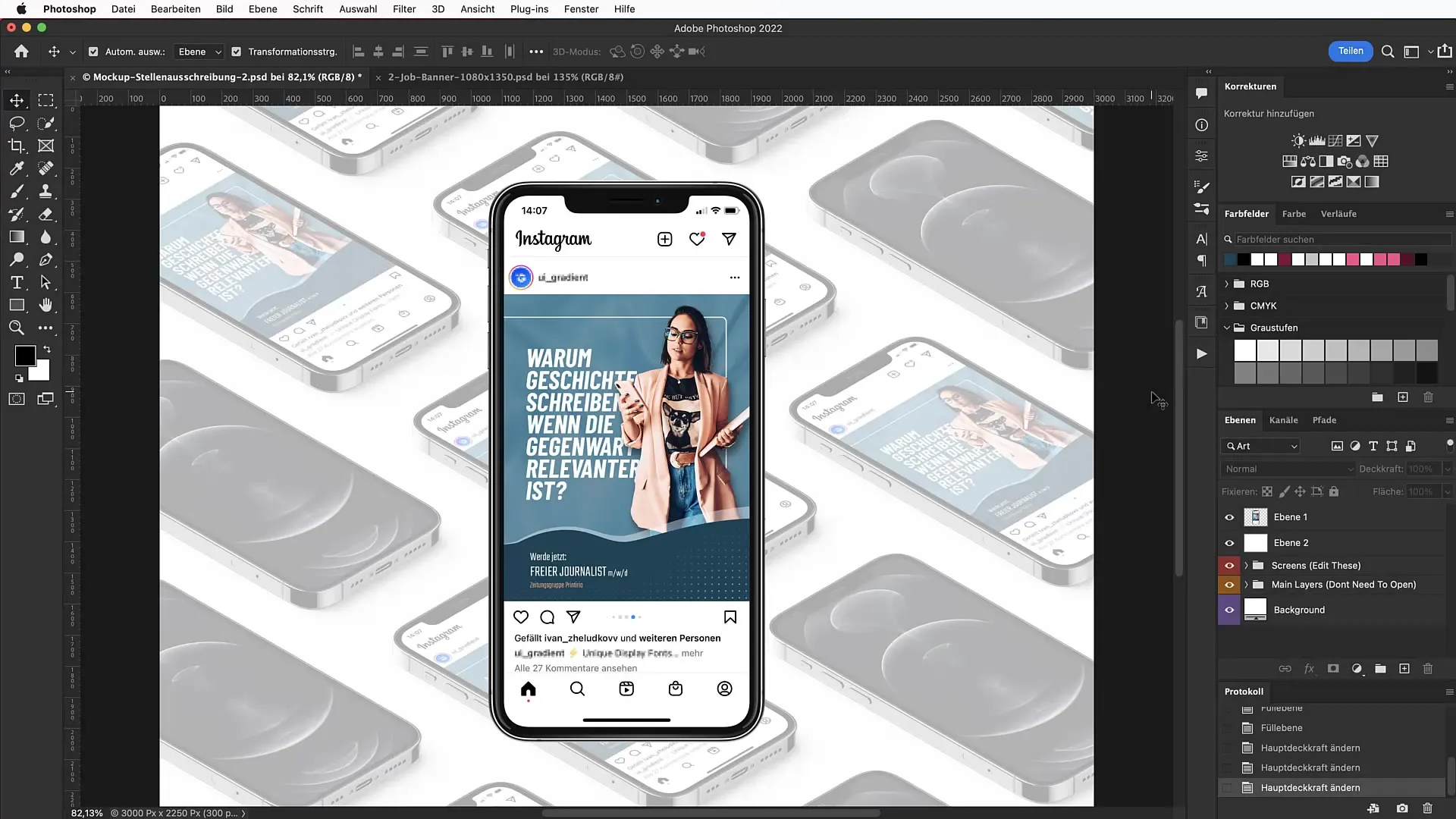
V dalším kroku nastavíme atraktivní barvu pozadí. K tomu zvol vrstvu s plnou barvou. Použij hexadecimální kód #E21C1F pro získání živé červené barvy, která přitáhne pozornost diváků. Nezapomeň při návrhu dbát na okraje, abys zajistil, že to vypadá dobře.
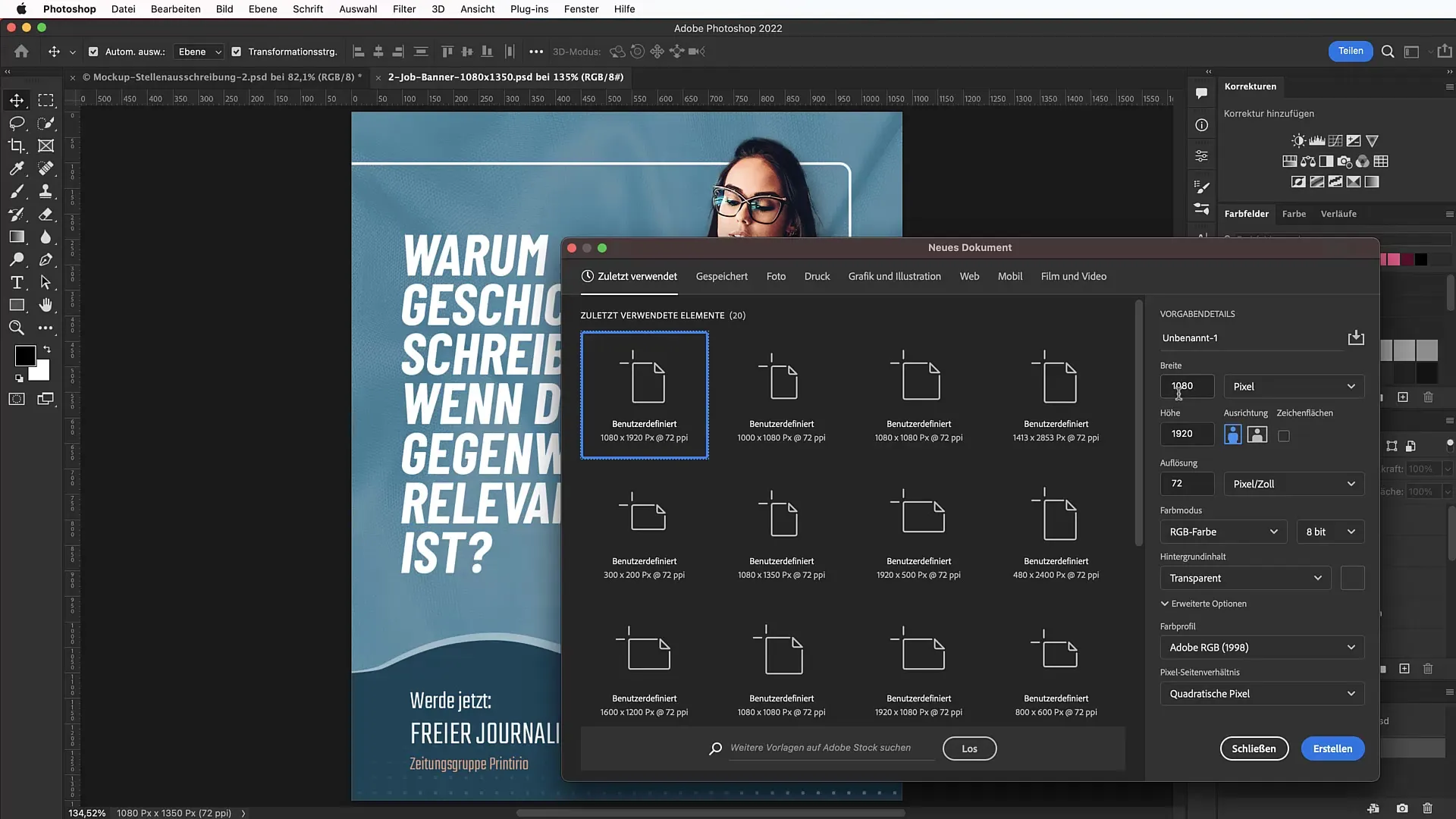
Pro přesné plánování rozložení nyní nastav vodící linky pro svou pracovní oblast. Jdi do Zobrazení > Nové rozvržení vodících linek a nastav výše 100 pixelů, vlevo 100 pixelů, vpravo 100 pixelů a dole 60 pixelů jako bezpečnostní oblasti. To zajišťuje, že důležité prvky nebudou tlačeny ke kraji.
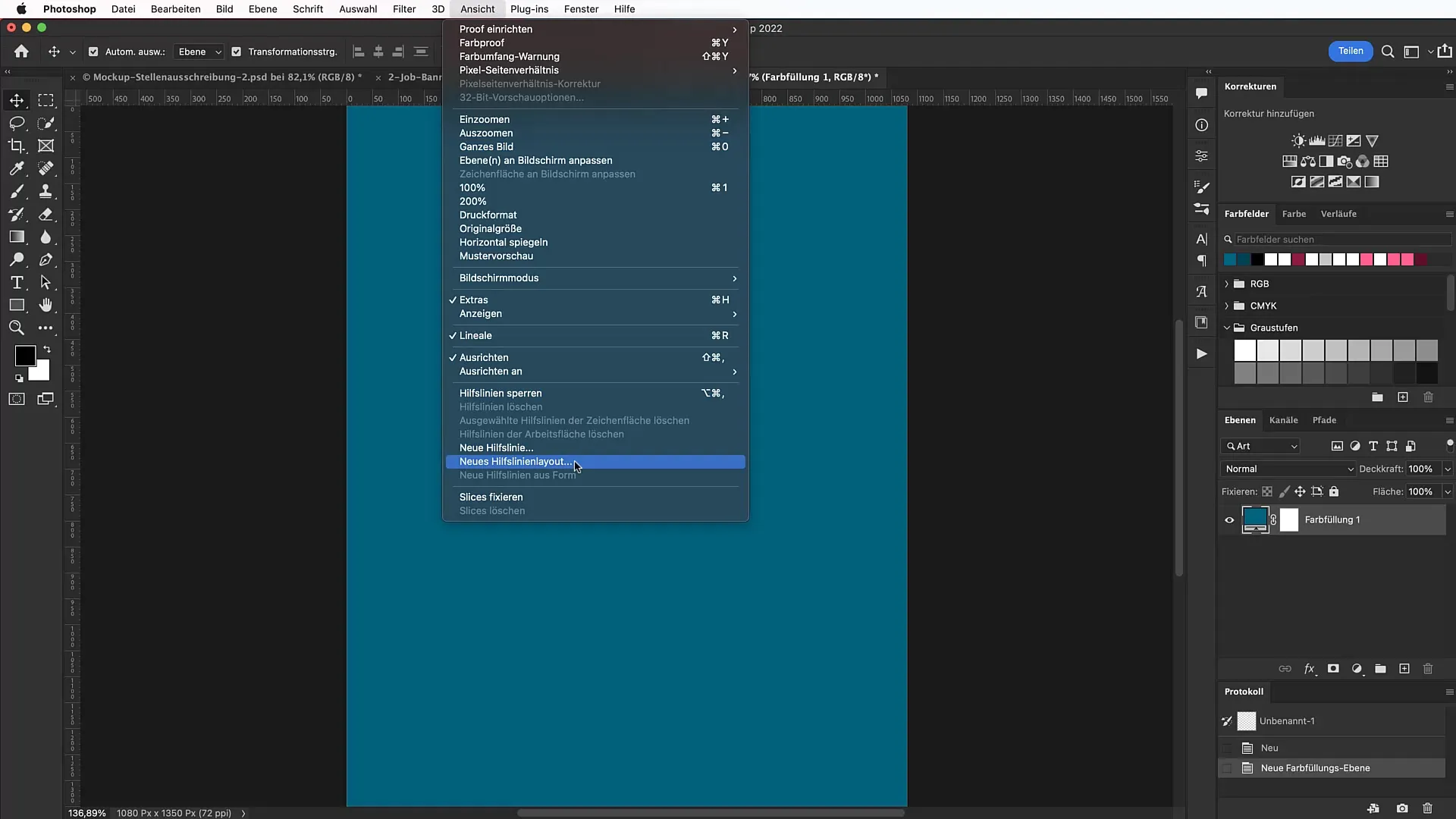
Nyní přidáme bílý rámeček, který strukturuje banner. Vyber nástroj obdélníkový rámec a vytáhni rámeček do pravé horní části své pracovní oblasti. Dbej na to, aby výplň byla „nic“ a barva rámečku bílá s tloušťkou 5 pixelů. Zaoblené rohy můžeš nastavit na 20 pixelů, abys banneru dodal moderní vzhled.
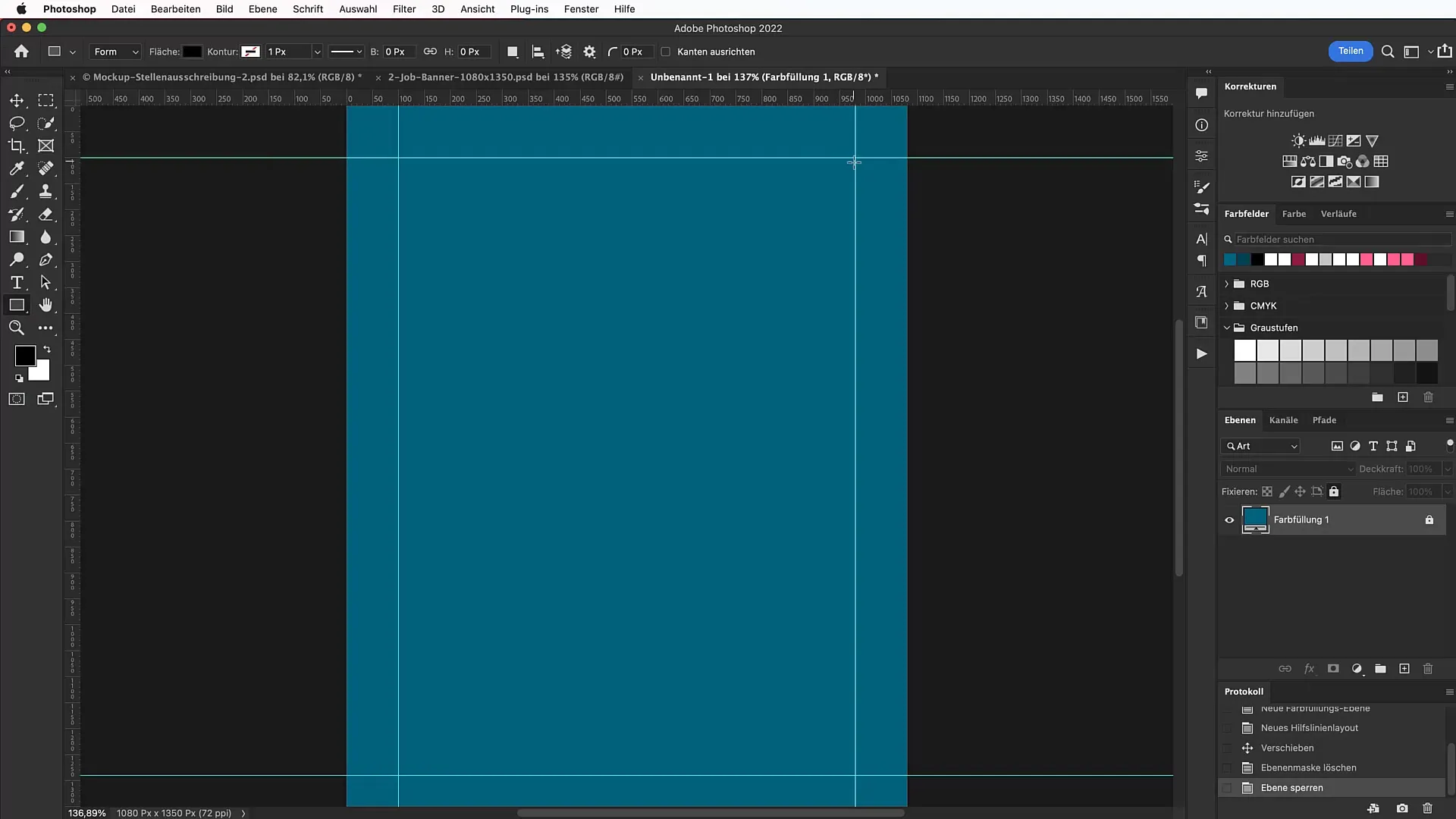
Pro banner potřebujeme vynikající obrázek, který zobrazí žádanou osobu. Najdeme vhodný motiv na Unsplash.com, kde najdeme obrázek energické redaktorky. Stáhni obrázek a přetáhni ho do svého dokumentu v Photoshopu. V případě potřeby změň velikost obrázku pomocí klávesy Shift, aby se zachovalo poměrné měřítko.
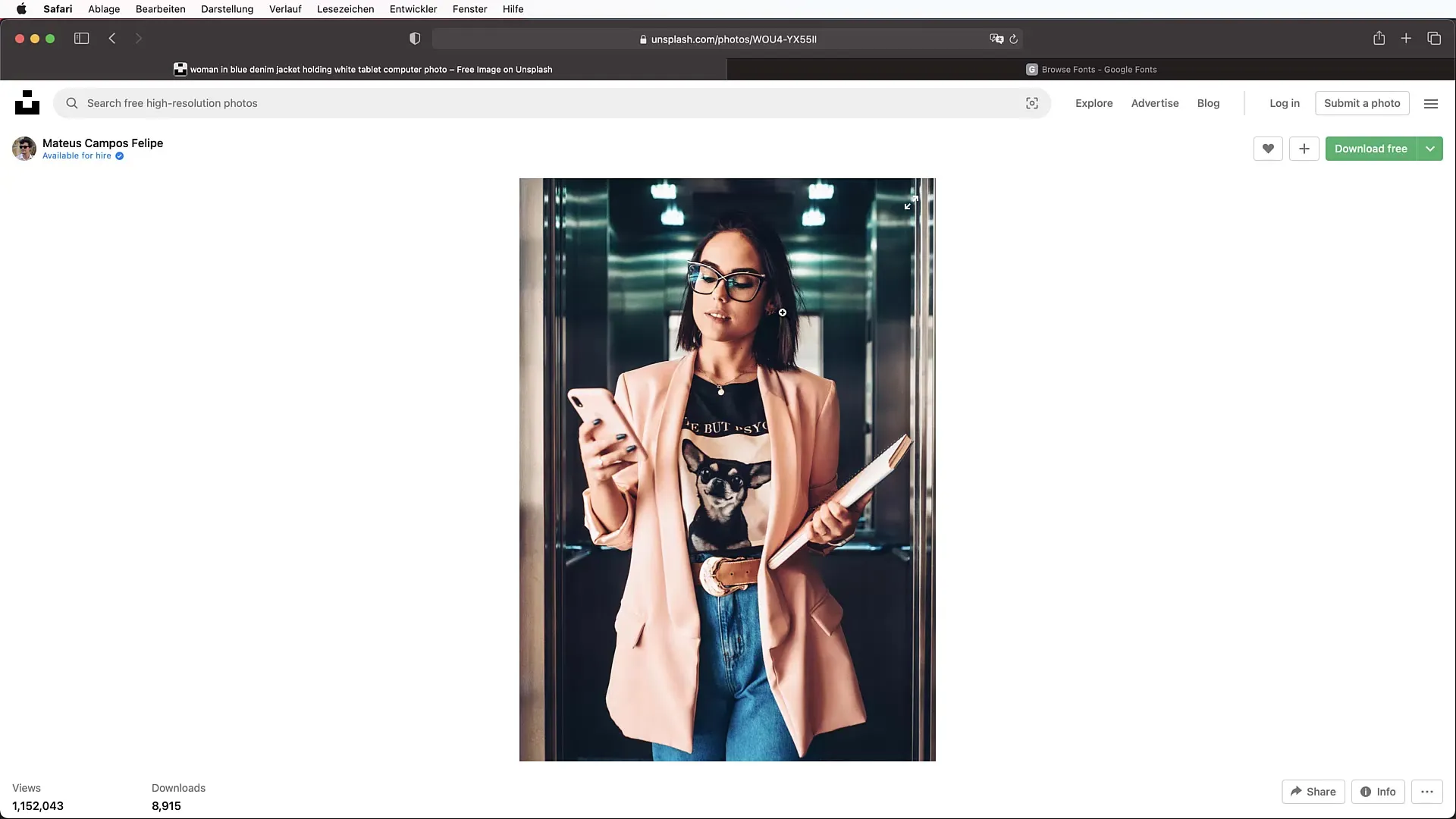
Jakmile je obrázek na správném místě, pokračujeme na další krok: vyříznutí. Využij nástroj Rychlý výběr a klikni na vybrat motiv. Photoshopova umělá inteligence automaticky rozpozná osobu a vyřízne ji. Poté klikni na Vybrat a maskovat a případně uprav výběr, například zaoblením hran nebo jemnými úpravami.
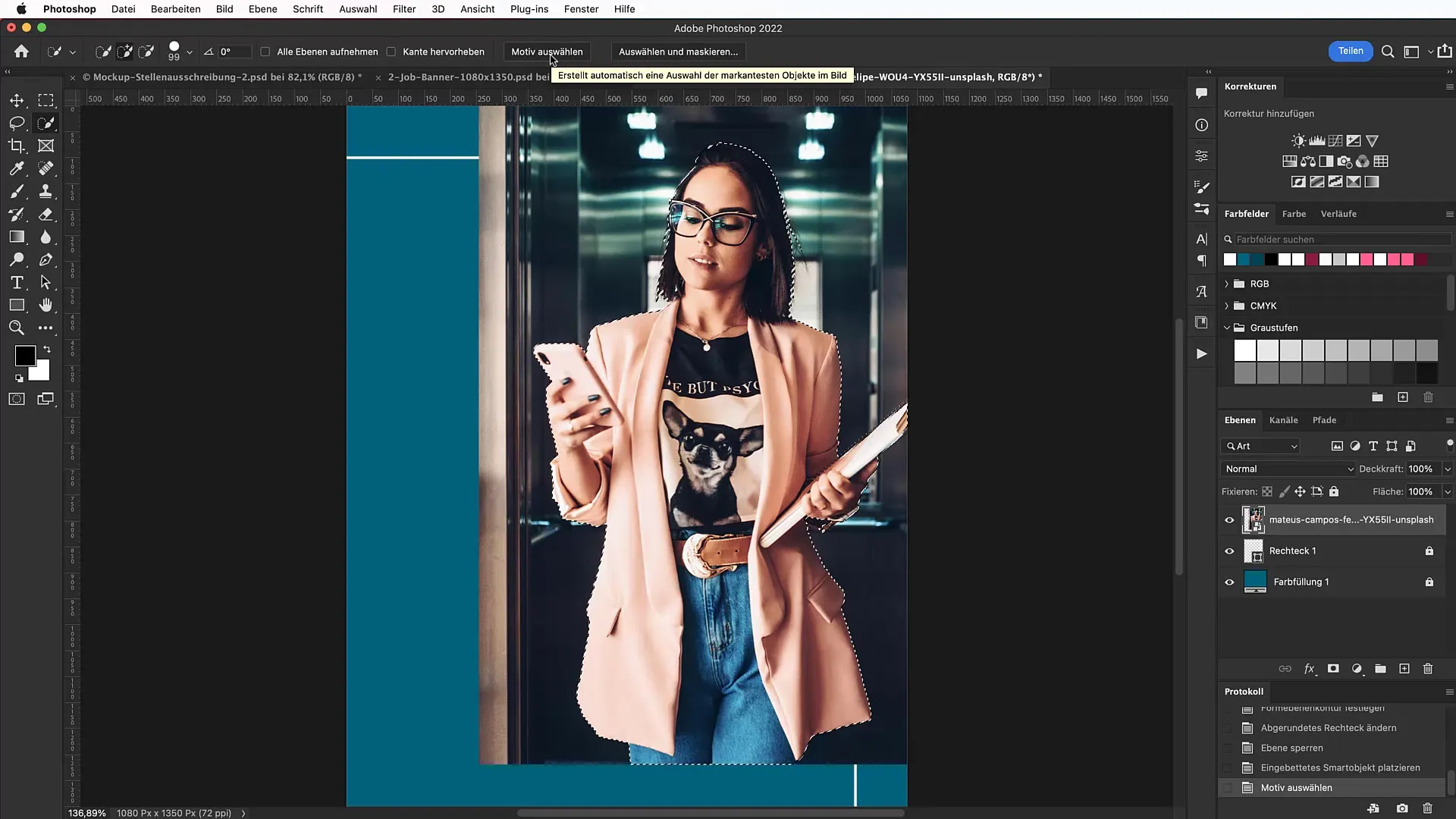
Pokud je výběr optimální, stačí kliknout na symbol masky vrstvy, abys vyřízl motiv. Tak se vyhneš zasunutým pozadím a získáš profesionální vzhled.
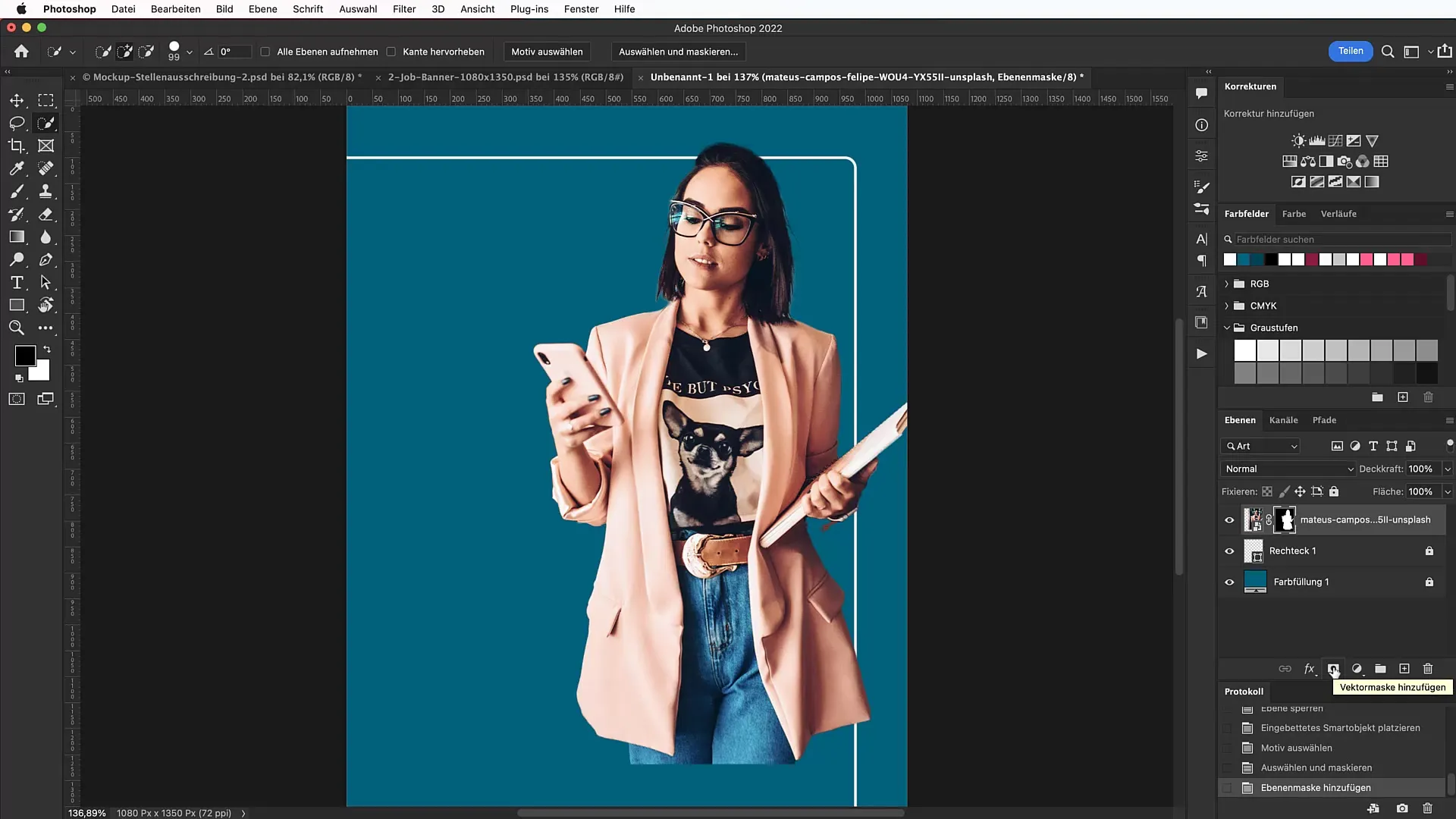
Nyní je důležité vytvořit „vlnu na zemi“, abys opravil plovoucí pozici osoby. Vyber nástroj pero a nakresli křivku nebo vlnovitý tvar, který doplní dolní část banneru. Zduplikuj tvar a změň barvy, aby ses vytvořil hloubku a rozměr.
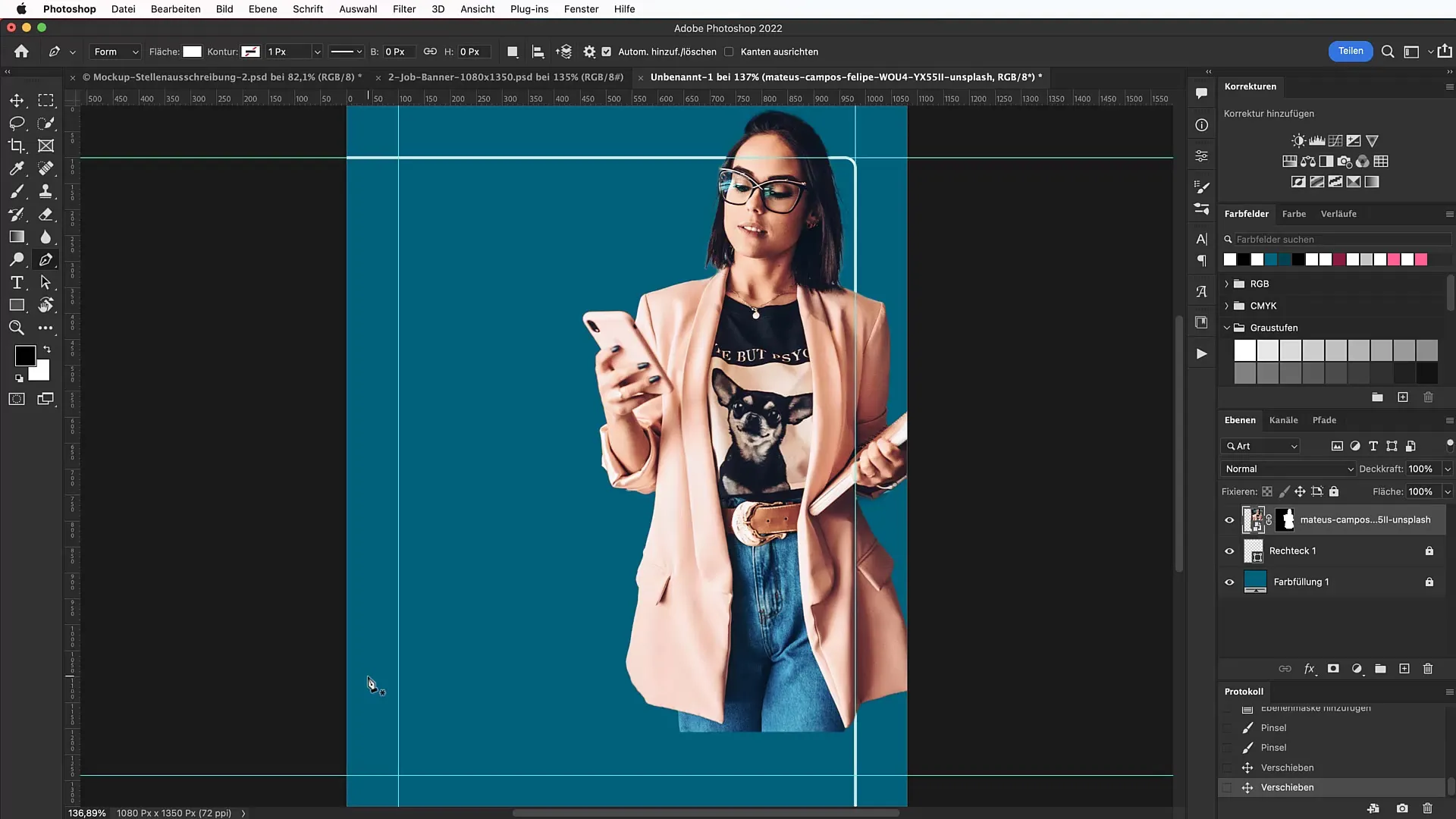
Poté umísti vyříznutý obrázek na vlnu na zemi, aby vypadala optimálně. Dbej na to, aby obrázek mírně přesahoval přes bílý rámeček, abys zaměřil pozornost na osobu.
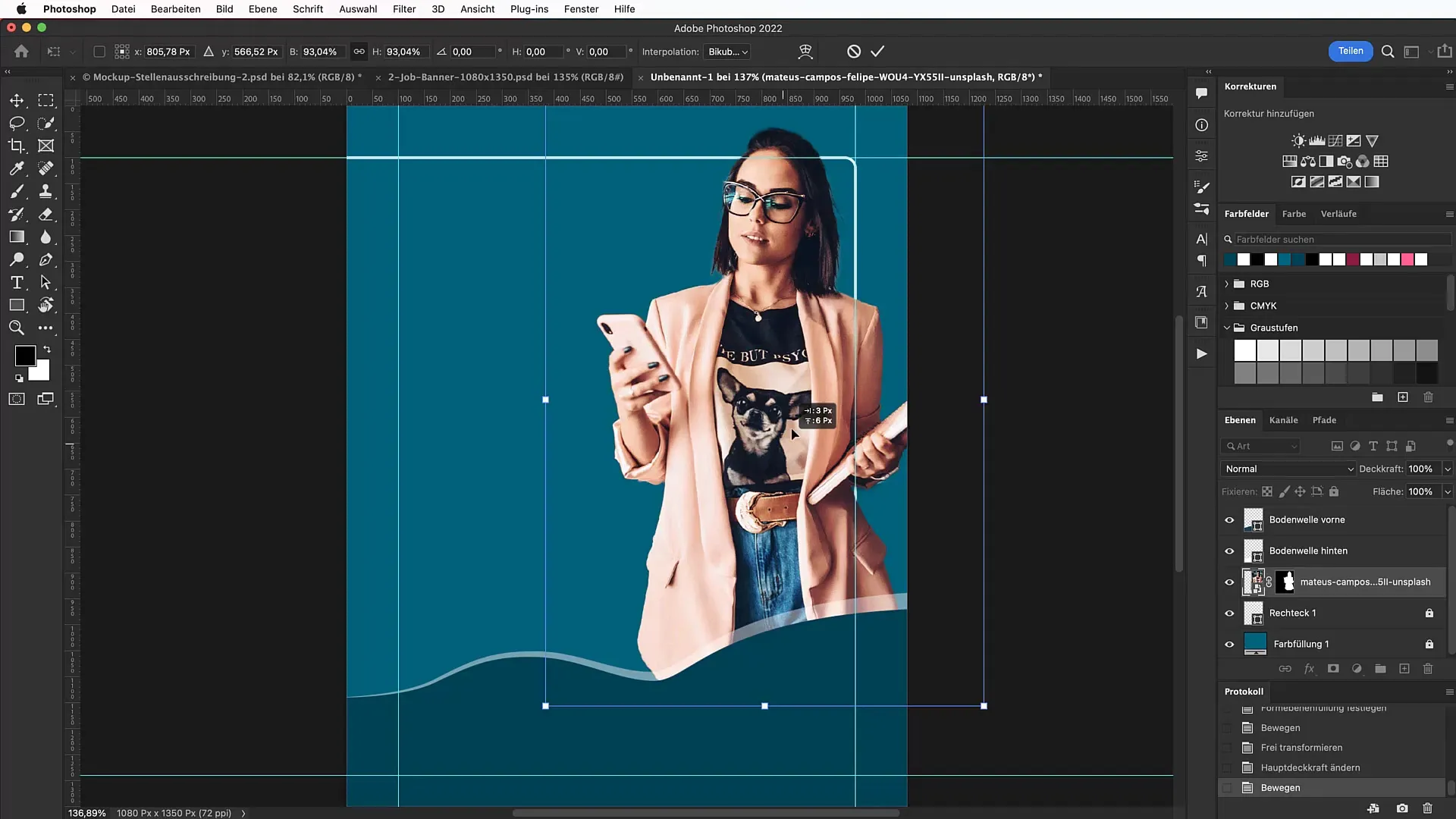
Chceme zvýšit půvabnost tím, že jemně zvýšíme pozadí. Přetáhni texturu z Unsplash do spodní vrstvy. Změň míchací režim na „Color“ a přizpůsob průhlednost tak, aby text vpředu zůstal dobře čitelný.
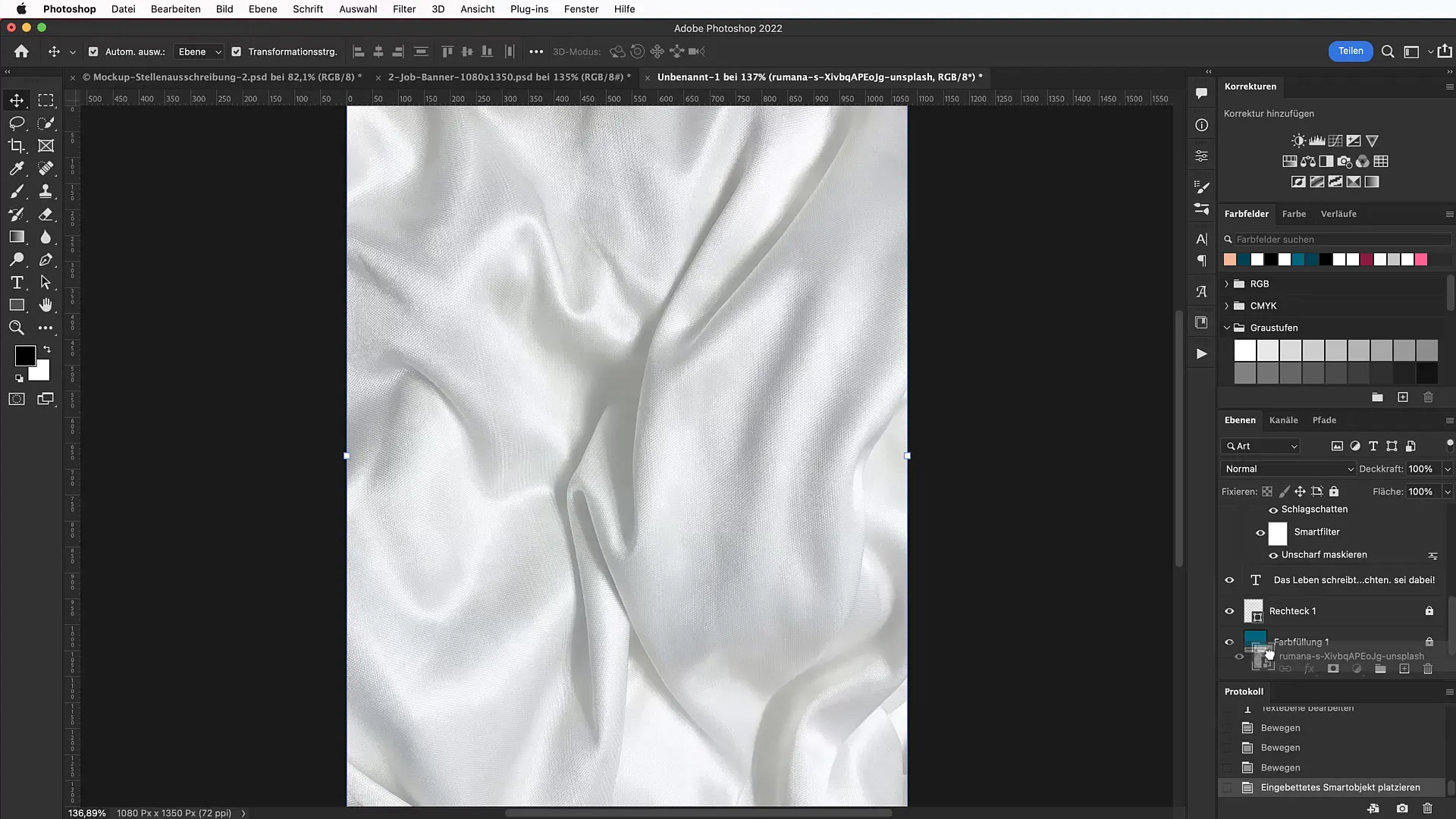
Dalším krokem je použití vhodných písem. Hledej možnosti jako „Barlow Condensed“ na Google Fonts a nainstaluj tento font, aby se vytvářely elegantní a čisté texty. Vyber nástroj textu a vytvoř hlavní titul nabídky zaměstnání. Pro hlavní text použij písmo velikosti přibližně 114 Pt.
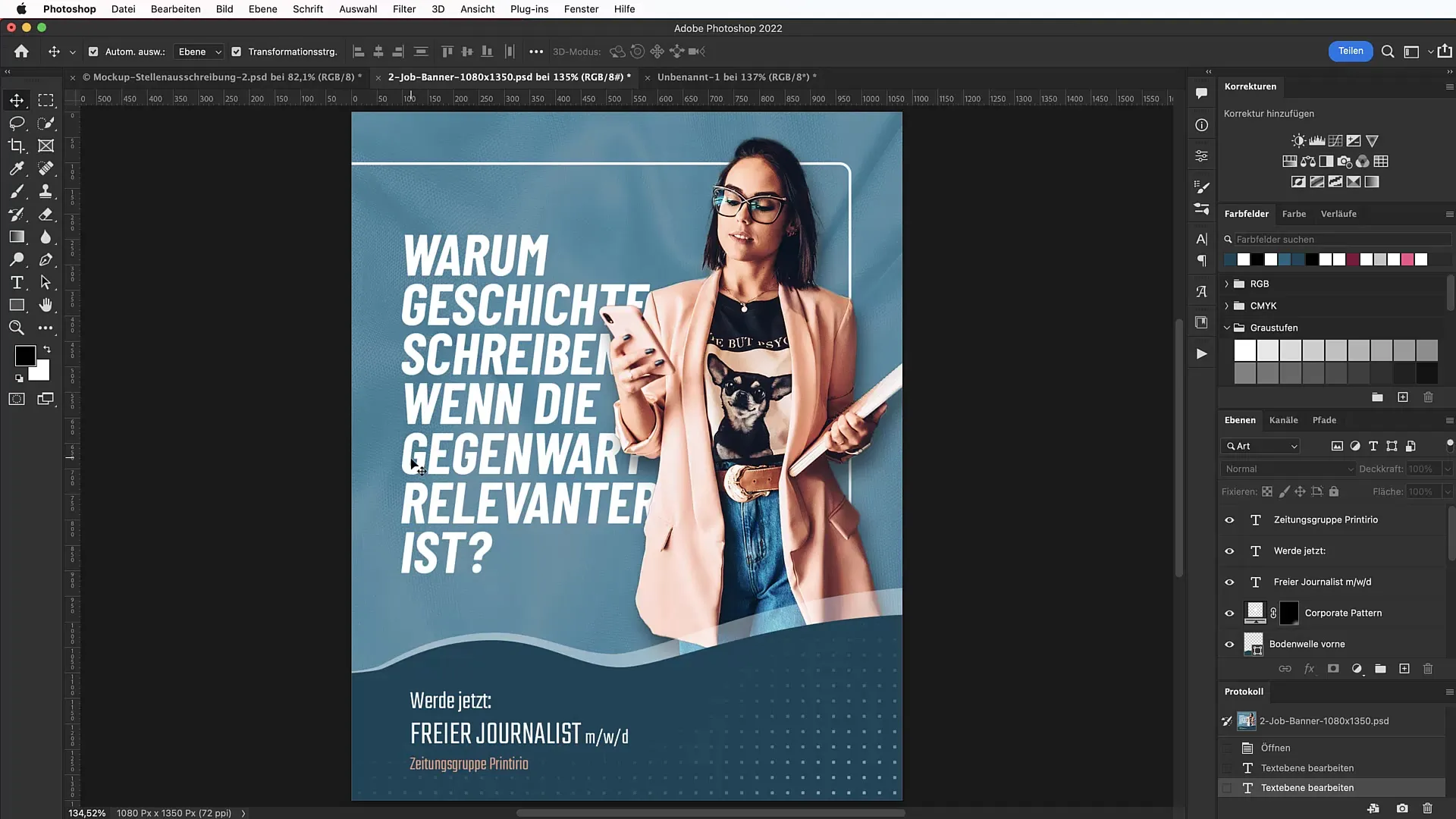
Vytvoř lákavý slogan, například „Práce Práce Hurá!“, a převeď ho do atraktivní podoby tím, že jej umístíš za vyfotografovanou osobu. Je důležité, aby text oslovil i čtenáře a obsahoval jasný výzvu k jednání.
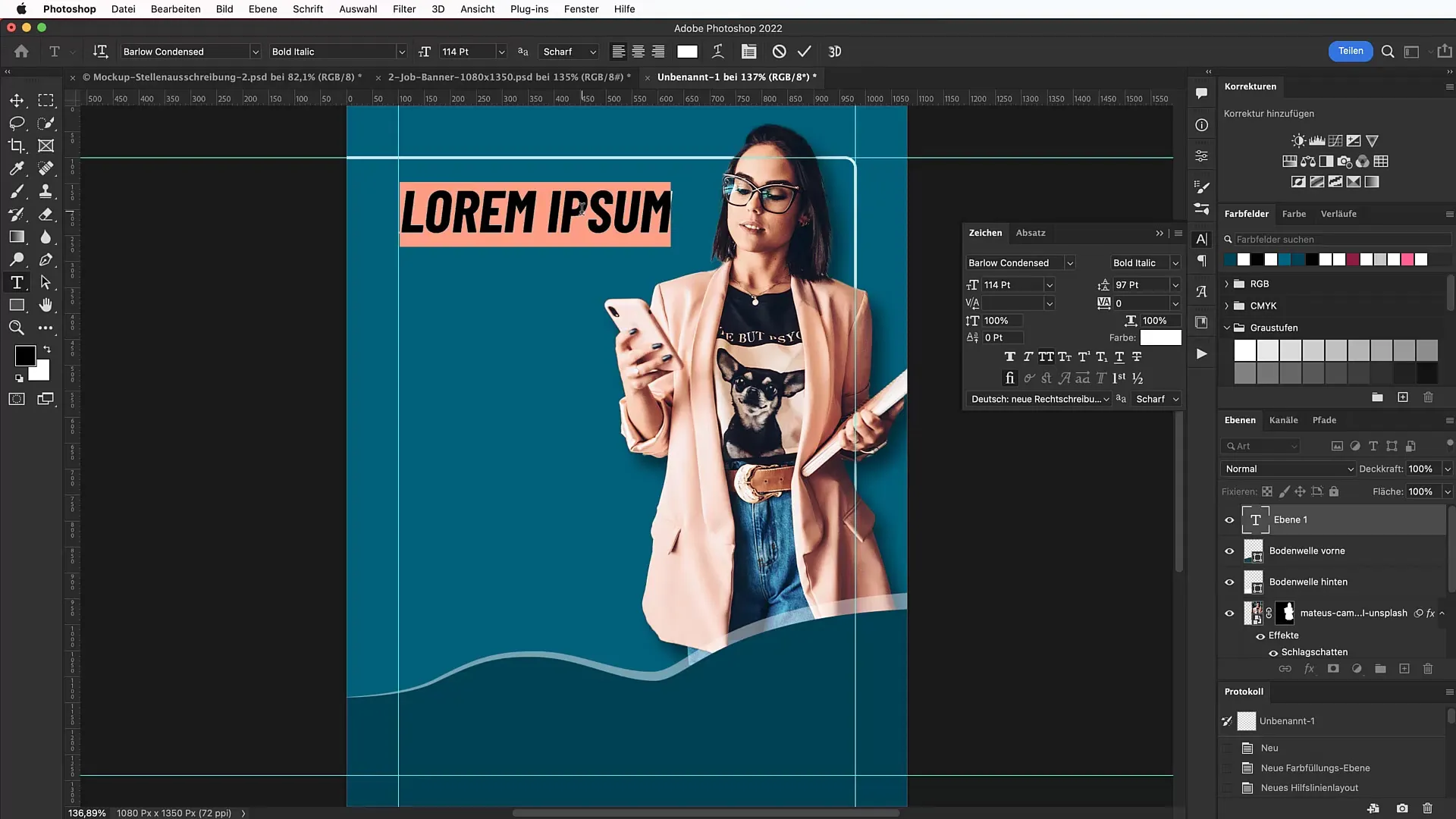
Nyní můžeš přidat konkrétní informace o nabídce práce jako „Volný novinář“ a další. Ujisti se, že velikosti a typy písma jsou jednotné, aby se vytvořil harmonický design.

Nakonec je čas na doladění. Zkontroluj celý banner na vizuální soulad a ujisti se, že všechny texty jsou dobře čitelné a barvy spolu ladí. Úpravou pozic a velikostí můžeš zajistit, že všechny prvky designu spolu dobře spolupracují.
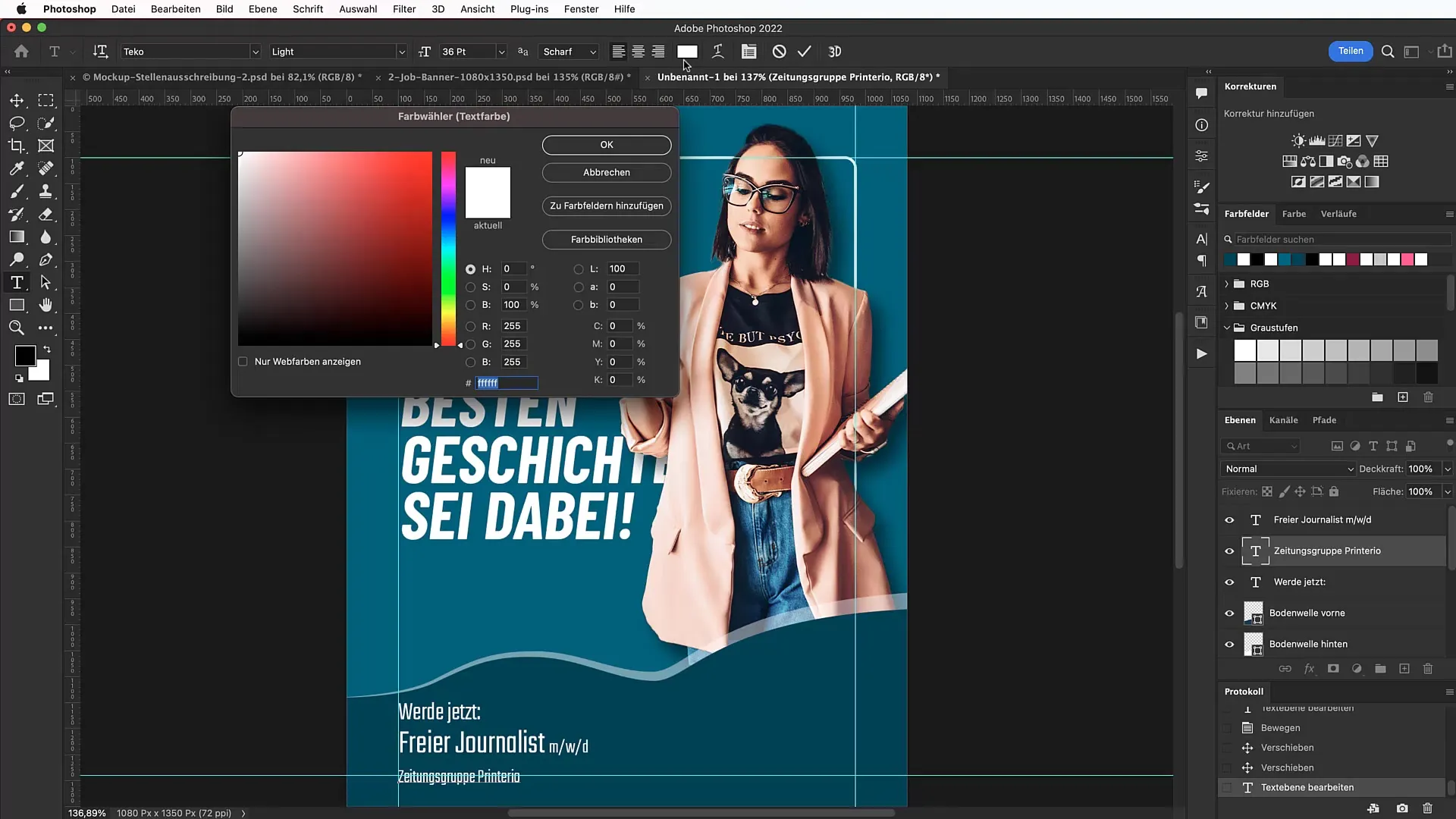
Shrnutí
V tomto návodu jsi se dozvěděl(a), jak vytvořit efektivní a atraktivní pracovní banner v programu Photoshop. Od výběru formátu přes uvolnění osob po volbu správných písem a použití textur jsme si prošli všemi důležitými kroky.
Často kladené dotazy
Jaká by měla být rozlišovací schopnost bannerů pro sociální média?Doporučené rozlišení je 72 dpi pro online aplikace.
Jaká písma jsou vhodná pro nabídky práce?Jemné a moderní písmo jako „Barlow Condensed" je vhodné.
Jak nejlépe odstranit pozadí z obrázků?Využij nástroj Rychlý výběr a funkci „Vybrat motiv“.
Co je firemní vzor a jak se používá?Jedná se o charakteristický vzor, který posiluje firemní identitu a lze jej integrovat do designů.
Jak použít texturu ve svém banneru?Stáhni texturu a změň mód míchání a průhlednost pro dosažení decentního efektu.


